ישנם מקרים בהם ברצונך לכבות את מסך הצג במהירות רבה תוך כמה שברים של שנייה. נניח שאתה עושה משהו מאוד חסוי ומישהו מסתכל על המסך שלך ואתה צריך לנעול את המסך שלך בהקדם. במקרים כאלה, במקום להשתמש באפליקציות של צד שלישי, תוכל ליצור סמל קיצור דרך לנעילת מסך הצג. לא רק סמל קיצור דרך, אתה יכול גם ליצור קיצור מקשים כדי לנעול את הצג שלך. פעולה זו תנעל את כל צגי המערכת שלך. נניח שאתה משתמש בשני צגים, שניהם יושבתו. אם ברצונך להפעיל אותו שוב, תוכל פשוט לבצע פעולה כלשהי כמו לרחף עם העכבר, לחיצה על העכבר או המקלדת.
במאמר זה, בואו נראה כיצד להשיג זאת באמצעות צעדים פשוטים.
הצעדים שיש לבצע:
שלב 1: לחץ לחיצה ימנית בכל מקום על המסך
- בחר חָדָשׁ
- בחר קיצור

שלב 2: בחלון צור קיצור דרך שנפתח, הזן את הפקודה הבאה תחת הקלד את מיקום הפריט ולחץ הַבָּא
powershell.exe-Command "(Add-Type '[DllImport (\" user32.dll \ ")] public static extern int int SendMessage (int hWnd, int hMsg, int wParam, int lParam);' - שם a -Pas):: SendMessage (-1,0x0112,0xF170,2) "
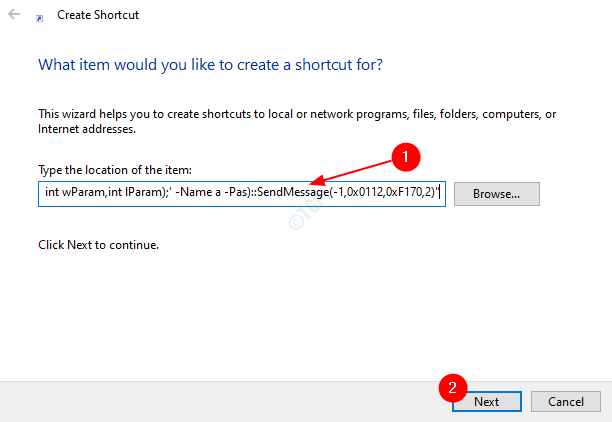
שלב 3: תן מתאים שֵׁם תַחַת הקלד שם עבור קיצור הדרך הזה ופגע להיכנס
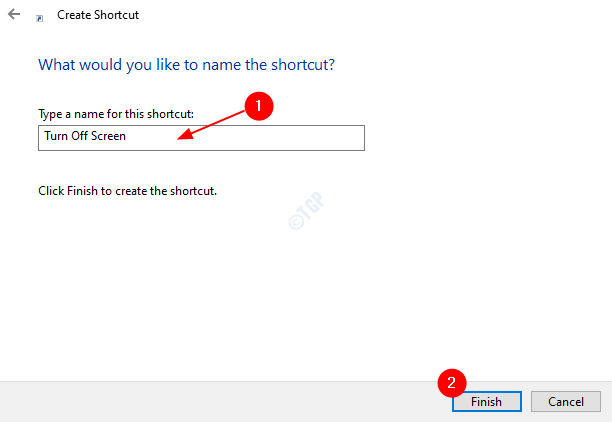
כעת תוכל לראות סמל קיצור דרך שנוצר על שולחן העבודה שלך כדי לכבות את מסך הצג שלך. אם תלחץ עליו פעמיים נפתח חלון שורת פקודה. ייתכן שיעברו מספר שניות לכיבוי הצג.
שלב 4: יתר על כן, אם ברצונך ליצור קיצור מקשים אליו, בצע את הפעולות הבאות
1. לחץ לחיצה ימנית על סמל קיצור הדרך שיצרנו בשלב שלעיל
2. בחר מאפיינים מתפריט ההקשר
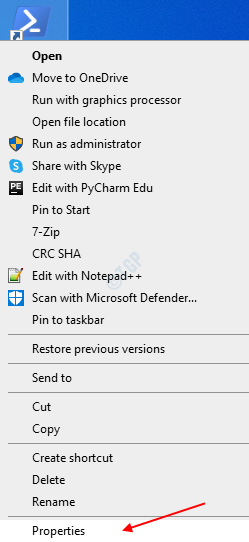
3. בחלון מאפיינים,
- פתח את ה קיצור כרטיסייה
- לחץ על קטע הטקסט שליד מקש קיצור. החזק את הכפתורים שברצונך להשתמש בהם כקיצור דרך. לדוגמא, אם אתה רוצה שקיצור הדרך יהיה Ctrl + Alt + S, החזק את 3 המקשים האלה בו זמנית והמערכת תזהה מקשים כפי שמוצג בתמונה למטה
- לחץ על להגיש מועמדות
- לבסוף, לחץ בסדר
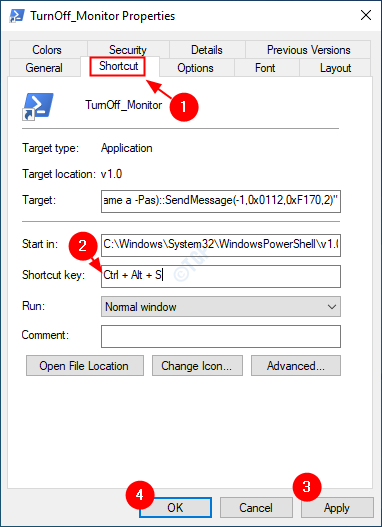
זה הכל.
אנו מקווים שזה הועיל. תודה שקראת. ספר לנו בסעיף ההערות אם שיטה זו עבדה בשבילך.

